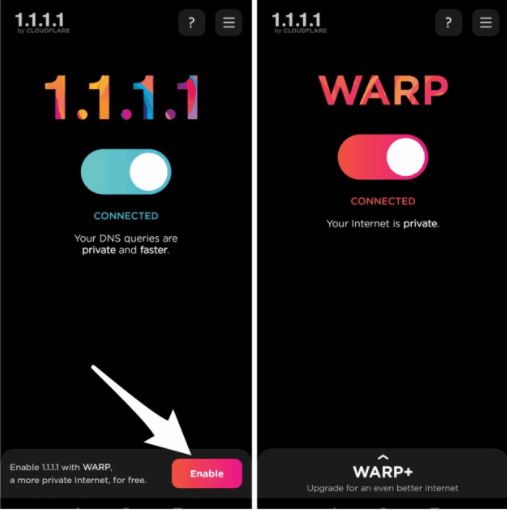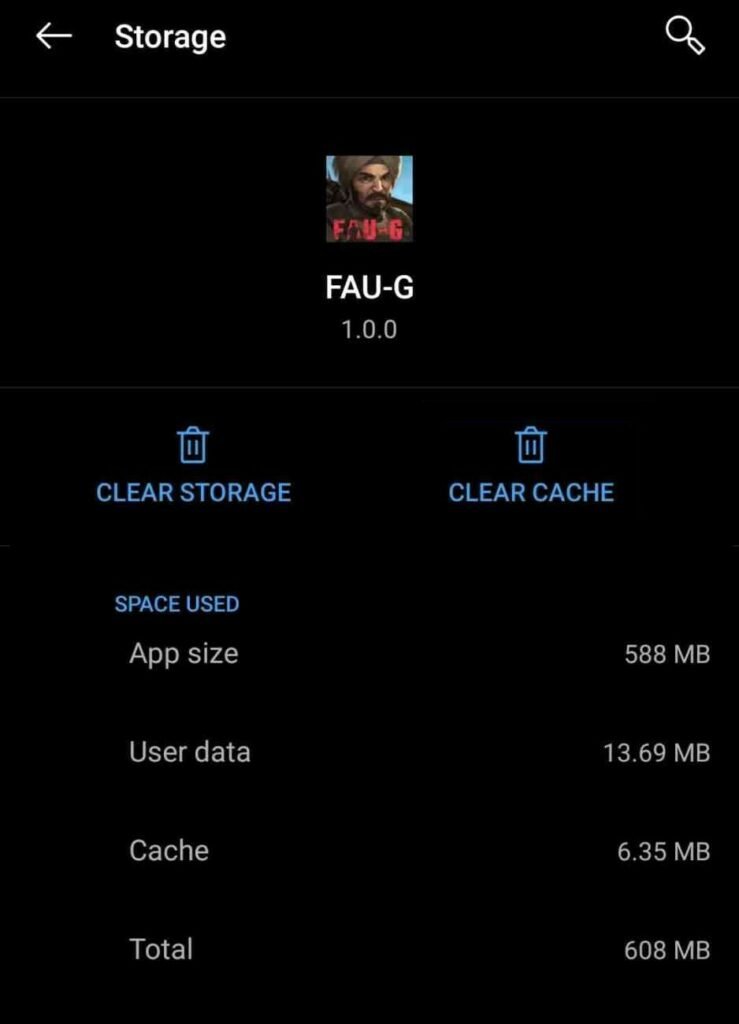FAU-G 소개
FAU-G는 인도 공화국기념일인 1월 26일에 출시된 국내외 관심작입니다. 출시 직후 구글 플레이 스토어에서 500만 건 이상의 다운로드를 기록했고, 많은 이용자 동시 접속으로 서버 불안정 및 연결 문제 보고가 잇따랐습니다.
간단 정의: FAU-G는 최근 동부 라다크 지역의 사건을 모티프로 한 서드 퍼슨 슈터 게임입니다. 현재 캠페인 모드가 제공되며, 향후 5v5 전투 및 라스트 맨 스탠딩 모드가 추가될 예정입니다.
접속 오류의 일반적 원인
- 서버 과부하: 동시 접속자가 많을 때 서버가 응답하지 않을 수 있습니다.
- 로컬 네트워크 문제: ISP 경로, 라우터, Wi‑Fi 대역 불안정.
- DNS 문제: 로컬/ISP DNS 응답 지연 또는 오류.
- 앱 캐시/데이터 손상: 오래된 캐시가 충돌을 일으킬 수 있습니다.
- 기기 호환성: 최소 요구사양 미달(운영체제 버전 또는 메모리 부족).
중요: 문제 원인을 정확히 진단하면 불필요한 조치를 피할 수 있습니다. 아래의 체크리스트와 순차 방법을 따르세요.
FAU-G 연결 서비스 오류 단계별 해결법
우선 점검 순서
- 다른 앱이나 웹사이트가 정상 동작하는지 확인합니다. (네트워크 문제인지 판단)
- Wi‑Fi와 모바일 데이터를 각각 시도해 봅니다.
- 게임 서버 상태나 공식 공지 확인.
- 아래 방법을 순차적으로 적용합니다.
DNS 변경으로 해결하기
설명: DNS는 도메인 이름을 IP로 변환하는 서비스입니다. 로컬 DNS가 불안정하면 특정 서버 연결에 문제가 생깁니다. Cloudflare의 1.1.1.1은 빠르고 프라이버시 친화적인 공용 DNS입니다.
권장 방법 A — 1.1.1.1 앱(간단)
- Android 또는 iOS에서 1.1.1.1 앱을 설치합니다.
- 앱을 열어 1.1.1.1을 활성화하고 VPN 프로파일 연결을 허용합니다.
- 문제가 지속되면 앱 내 WARP 기능을 켭니다(패킷 경로를 암호화하고 다른 경로로 라우팅).
- 게임을 재시작합니다.
권장 방법 B — 수동 DNS 설정(고급)
- Android Wi‑Fi 수동 설정: Wi‑Fi 네트워크의 고급 설정에서 DNS 1을 1.1.1.1, DNS 2를 1.0.0.1로 입력합니다.
- Android 전체 DNS(Privated DNS): 설정 > 네트워크 및 인터넷 > 고급 > 사설 DNS > 호스트 이름에 1dot1dot1dot1.cloudflare-dns.com 입력.
- iOS: 설정 > Wi‑Fi > 연결된 네트워크 정보(i) > DNS 구성 > 수동 추가.
주의: 공용 DNS를 사용하면 일부 지역 콘텐츠 또는 ISP 최적화 경로가 달라질 수 있습니다. 문제가 악화되면 원래 DNS로 되돌리세요.
네트워크 변경으로 해결하기
- 방법: Wi‑Fi에서 모바일 데이터로 전환하거나 반대로 바꿔 테스트합니다.
- 권장: 가능한 경우 다른 Wi‑Fi(예: 모바일 핫스팟 또는 공용 와이파이)를 시도합니다.
- 확인: 속도 테스트(예: Speedtest.net)를 실행하여 업/다운로드 속도와 지연시간(Ping)을 측정하세요. 지연시간이 100ms 이상이면 게임 지연의 원인이 됩니다.
데이터 및 캐시 삭제로 해결하기
Android에서 캐시/데이터 삭제 방법:
- 설정 > 앱 > FAU‑G 선택.
- 저장공간 또는 저장 공간 사용량 > 캐시 삭제를 탭합니다.
- 문제가 지속되면 데이터 삭제(앱 로그인 정보가 지워질 수 있으니 계정 정보를 확인하세요).
- 게임 재시작 및 재로그인.
효과: 손상된 임시 파일이나 오래된 설정이 문제를 일으킬 때 가장 확실한 해결책입니다.
기기 호환성 문제 해결
원인: 플레이스토어에서 “기기와 호환되지 않음” 메시지가 뜨면 하드웨어나 OS가 최소 요구 사양을 충족하지 않는 경우가 많습니다.
권장 기준:
- Android 최신 버전 권장(안정적 패치가 적용된 버전)
- 최소 6GB 이상의 RAM 권장
대응 방법:
- 운영체제 업데이트를 확인하세요.
- 다른 기기(친구 또는 가족 기기)에서 설치 가능한지 테스트하세요.
- 루팅/비공식 ROM 사용 시 호환성 문제가 발생할 수 있습니다.
추가 해결책과 대안
- 앱 재설치: 캐시·데이터 삭제 후 효과가 없으면 앱 제거 후 재설치.
- VPN 사용: 특정 ISP 경로 문제라면 상용 VPN으로 우회해 접속이 되는지 확인.
- DNS 캐시 플러시: Android에서 보통 재부팅으로 해결됩니다. PC에서 adb를 사용하는 고급 방법도 있습니다.
- 라우터 재시작: 가정용 라우터의 DNS/경로 문제 해결에 효과적입니다.
- 공식 채널 확인: 개발사 SNS/포럼에서 서버 점검 공지 여부를 확인하세요.
중요: 일부 VPN이나 프록시는 게임 이용 약관에 따라 제한될 수 있으니 이용전 약관을 확인하세요.
검사표와 점검 목록
게이머용 빠른 체크리스트
- 인터넷이 다른 앱에서 정상 동작하는가
- Wi‑Fi와 모바일 데이터 각각 시도했는가
- 1.1.1.1 앱을 설치하고 활성화했는가
- 앱 캐시 및 데이터를 삭제했는가
- 기기 OS 및 메모리가 최소 사양을 충족하는가
지원팀용 점검표
- 사용자 네트워크 로그(가능 시) 수집
- 서버 상태와 최근 배포 내역 확인
- 동일 지역 다수 사용자 보고 확인
- 권장 임시 해결법(1.1.1.1, WARP, 재시작) 안내
개발자/운영자용 빠른 진단
- 서버 측 접속 로그에서 오류 코드 확인
- TLS/인증서 문제 여부 확인
- 백엔드 서비스 의존성(데이터베이스, 인증서버) 상태 확인
- 롤백 계획 및 배포 로그 검토
미니 플레이북: 사용자에게 안내할 표준 절차
- 기본 네트워크 점검: 다른 앱/웹 정상 확인
- 앱 캐시 삭제 및 재시작
- 1.1.1.1 앱 설치 후 테스트, 필요 시 WARP 활성화
- Wi‑Fi → 모바일 데이터 전환 테스트
- 기기 재시작 및 앱 재설치
- 위 단계에서 해결되지 않으면 고객지원에 로그와 기기 정보 제출
테스트 기준과 수락 조건
- 재현 테스트: 동일 네트워크에서 접속 실패 재현 여부 확인
- 수락 기준: 사용자가 게임 로비 진입 후 60초 이내 정상 플레이 화면 진입
- 회귀 테스트: DNS 변경 전/후 연결 성공률 비교(샘플 10명 중 8명 이상 성공 권장)
문제 발생 시 예외와 주의사항
- ISP 측 네트워크 장애나 국가별 차단은 개인 단말에서 해결 불가합니다.
- VPN/프록시 사용 시 게임 정책 위반 가능성: 계정 제재 리스크를 확인하세요.
- WARP 사용 후 지연이 증가할 수 있으므로 성능을 비교해 선택하세요.
간단 용어 정리
- DNS: 도메인 이름을 IP 주소로 바꾸는 시스템
- WARP: Cloudflare의 네트워크 최적화 기능, 패킷 암호화 포함
- Ping: 네트워크 왕복 지연 시간
- 캐시: 앱 임시 파일
요약과 권장 순서
- 가장 먼저 네트워크(다른 앱 테스트), Wi‑Fi/모바일 데이터 전환을 시도하세요.
- 간단한 해결책으로 1.1.1.1 앱을 설치해 DNS를 변경하고 WARP를 테스트하세요.
- 캐시/데이터 삭제와 기기 재시작은 반드시 시도할 조치입니다.
- 기기 호환성 문제는 운영체제·메모리 요건을 확인한 뒤 다른 기기에서 설치를 시도하세요.
요점 정리: 대부분의 FAU‑G 연결 문제는 로컬 네트워크 또는 DNS로 해결됩니다. 위 단계별 절차를 차례로 따라하면 직접 해결 가능성이 큽니다. 문제가 계속되면 개발사 고객지원에 네트워크 로그와 기기 정보를 제공해 기술 지원을 받으세요.
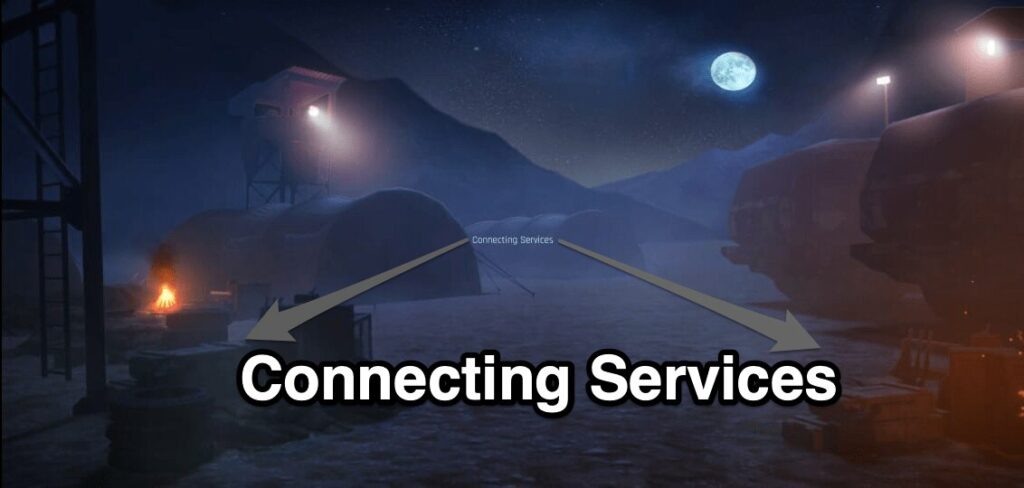
관련 글 더 보기
- Best Gaming Keyboards Available to Buy
- Best Gaming Mouse Available Right Now to Buy
- Gaming in Linux: Types of Games to Play in Linux
- 8+ Torrent Sites to Download Movies, Games, and Software